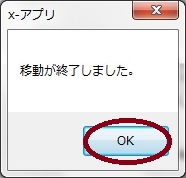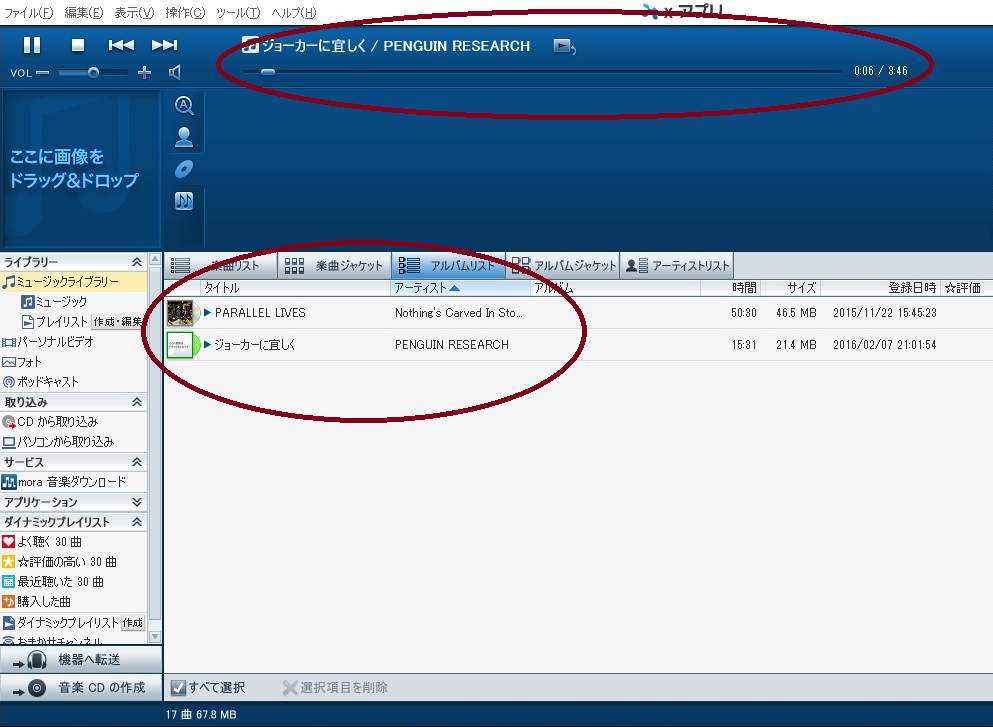本ページはプロモーションが含まれています。
どうも、サック(@sackbass)です。
以前、xアプリの保存先をドロップボックスに変えたら、無料でバックアップの役割もしてくれるって話をしたね。
⇒HDDとUSBなし!xアプリの音楽ファイルを無料バックアップするやり方を考えてみた
今回は、実際に音楽ファイルの保存場所を変えるやり方を紹介するよ。
スポンサーリンク
保存先変更の前にドロップボックスを準備しておいてね
この作業をする前に、あなたには事前準備として2つのことをやっておいてほしい。
- ドロップボックスのアカウントを作成する
- パソコンにドロップボックスをインストールする
⇒友達紹介特典をもらいながらアカウントを作るならこちらから。
※友達紹介特典は現在、保存可能容量が500MG増加です。ただし利用するとサックとメールアドレスが交換されます。悪用はもちろん、利用自体することはありませんが、抵抗のある方は後者のリンクからアカウントをお作りください。後者は通常のリンクです。
音楽ファイルの保存場所をドロップボックスに変更しよう
事前準備が終わったらXアプリを開いてね。作業を始めるよー。
xアプリの左上にツールがあるよね。その中に設定があるのでクリックしてね。
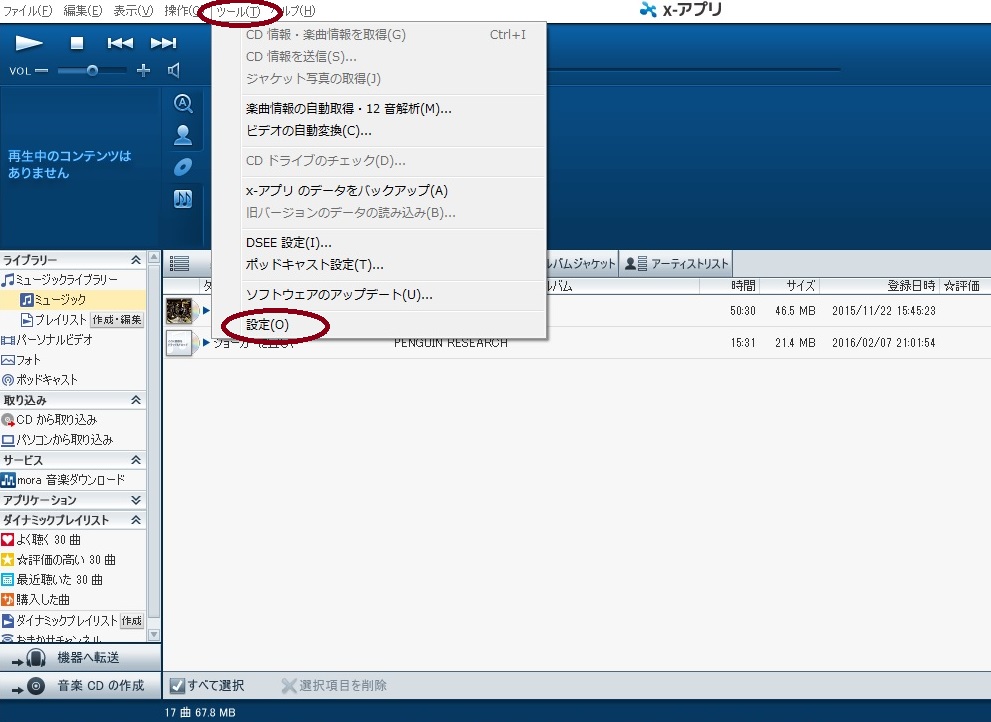
「ファイルの保存場所」から楽曲ファイルの場所の「参照」をクリック。

コンピュータの中のユーザーの中に、あなたが今使っているパソコンのアカウント名が書いてあるフォルダがある。更にその中にDropboxってフォルダがあるので、選択してね。で、「新しいフォルダーの作成」をクリック。
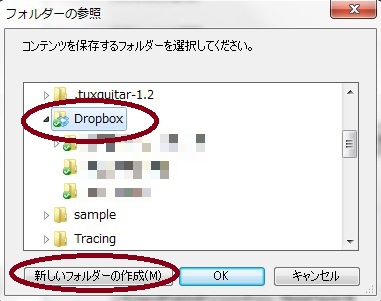
あなたが分かりやすい名前にして、「OK」をクリック。ちなみにサックは「Xアプリ」って名前にしたよ。

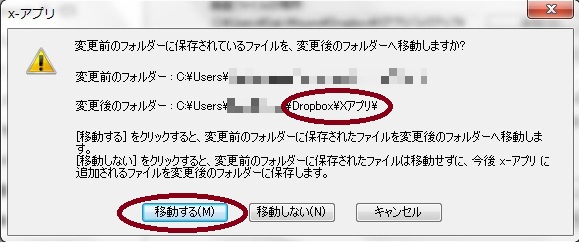
数秒待つと楽曲ファイルの場所が更新されるので、「OK」をクリックして終了。
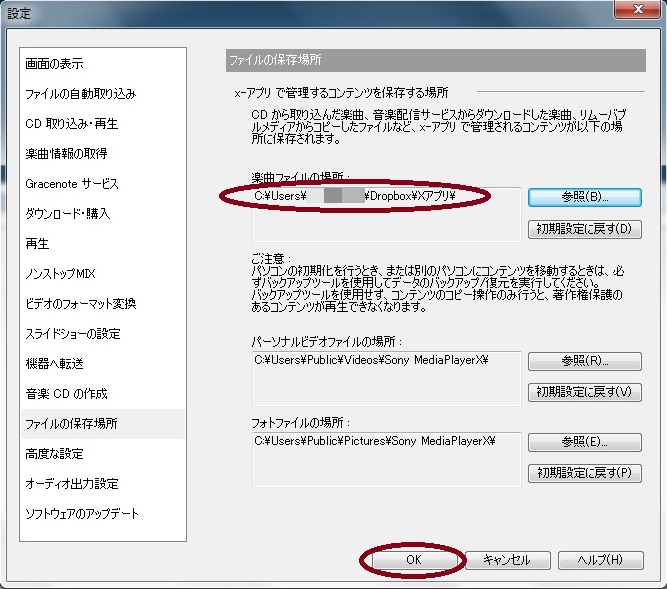
これで作業は完了だよ。お疲れさま。
オフラインでもXアプリは使えるの?
ドロップボックスはオンラインじゃないとファイル開けないんだじゃないかって心配だったので試してみたよ。